
Zo voeg je AirDrop toe aan je Mac-dock: sneller bestanden delen
Met het AirDrop-icoontje in je Mac-dock kun je razendsnel je favoriete bestanden delen. In deze tip leggen we je uit hoe je AirDrop in je Dock plaatst.

Met het AirDrop-icoontje in je Mac-dock kun je razendsnel je favoriete bestanden delen. In deze tip leggen we je uit hoe je AirDrop in je Dock plaatst.

Bekijk of er onvoltooide downloads in de Mac App Store staan met deze tip. Soms wordt het downloaden afgebroken als je bijvoorbeeld snel je MacBook dichtklapt. Hoe zorg je dan dat de app-update toch weer van start gaat?

Met de Energiebesparingsmodus op de Mac kun je zorgen dat de accu minder snel leeg gaat en de ventilator het rustiger aan doet. Lees in deze tip waarom je de energiebesparing nodig kan hebben en hoe je het instelt op je MacBook – en sinds kort ook op desktop-Macs.

Voor Siri op de Mac kun je een toetscombinatie gebruiken. Deze tip legt uit welke standaard opties er zijn en hoe je een eigen toetscombinatie instelt.

Met de functie 'Niet storen' op de Mac voorkom je (tijdelijk) dat je meldingen ontvangt. Je activeert de Niet storen-focus op de gebruikelijke manier of supersnel met één muisklik. In dit artikel leggen we uit hoe het werkt.

Om meteen maar met de deur in huis te vallen: het uitschakelen van Spotlight raden we af. Het is een onontbeerlijke functie om snel bepaalde bestanden terug te vinden. Je kunt beter de indexering van Spotlight aanpassen, zodat niet meer alle bestandstypes en mappen worden meegenomen. We vertellen hoe dat werkt en hoe je de Spotlight-indexering toch kunt in- en uitschakelen.

Op de Mac vind je allerlei verborgen (systeem)bestanden die normaal niet zichtbaar zijn. Met de tips in dit artikel zijn de verborgen bestanden op de Mac toch te bekijken.
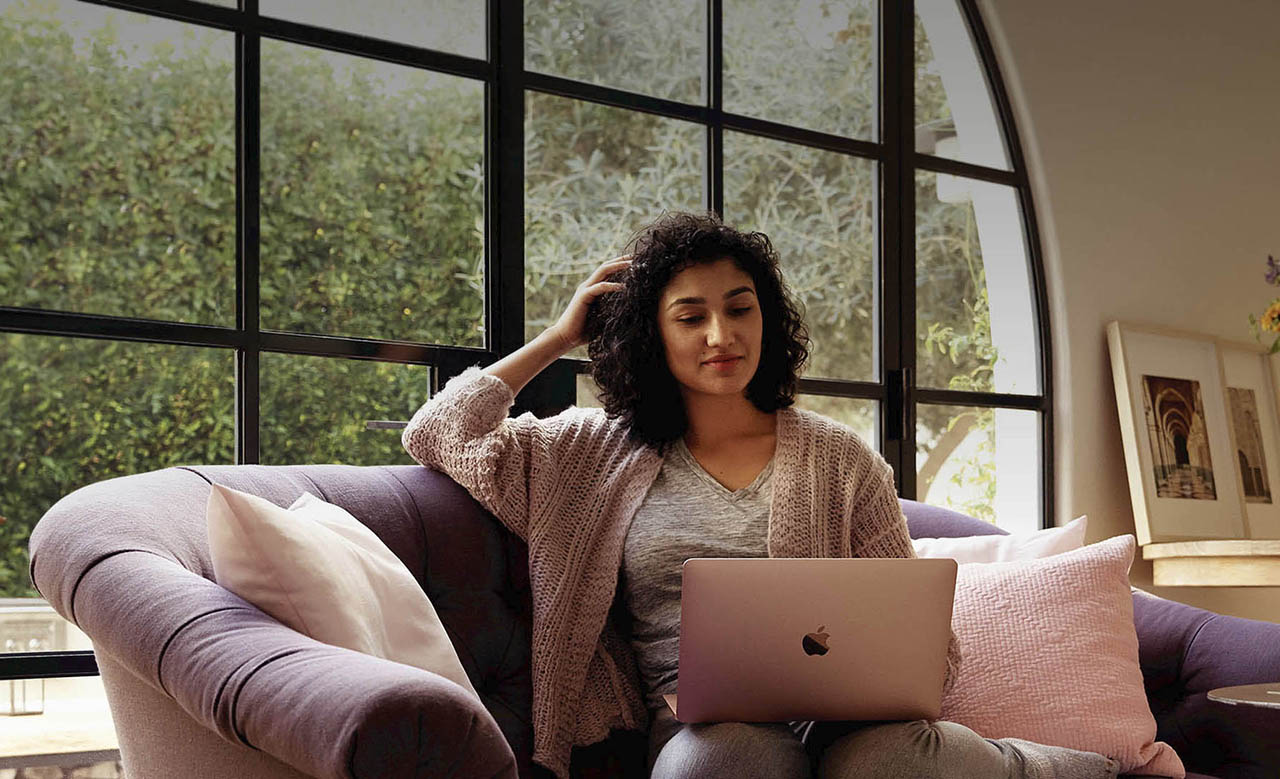
Je kunt in Safari op de iPhone, iPad en Mac zoeken binnen websites vanuit de adresbalk van de browser. Je hoeft dan niet meer zelf eerst een website te bezoeken. In deze tip leggen we uit hoe dat werkt.
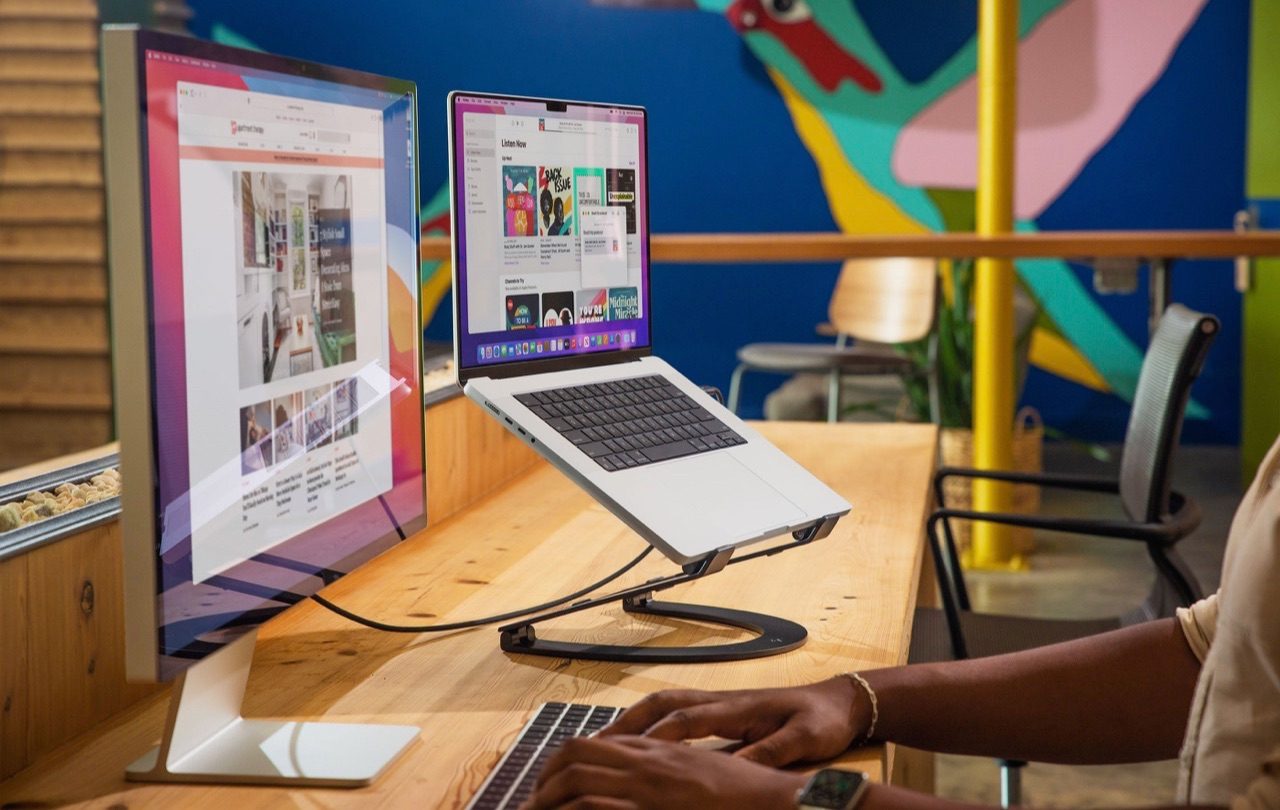
Met interactieve hoeken op de Mac verhoog je je productiviteit. Je opent bijvoorbeeld snel Mission Control, maar bekijkt ook snel je bureaublad of opent het Meldingencentrum. Wat kun je allemaal met interactieve hoeken en wat is het? In deze tip leggen we het je uit.

Er zijn verschillende manieren waarop je programma's kunt openen op je Mac, zonder dat je handen het toetsenbord loslaten. Hoe je dat doet lees je in deze tip.

Naast de normale rekenmachine die iedereen kent, heeft de Mac ook een wetenschappelijke rekenmachine en een variant voor programmeurs. We leggen je uit waar je de wetenschappelijke rekenmachine op je Mac kunt vinden.
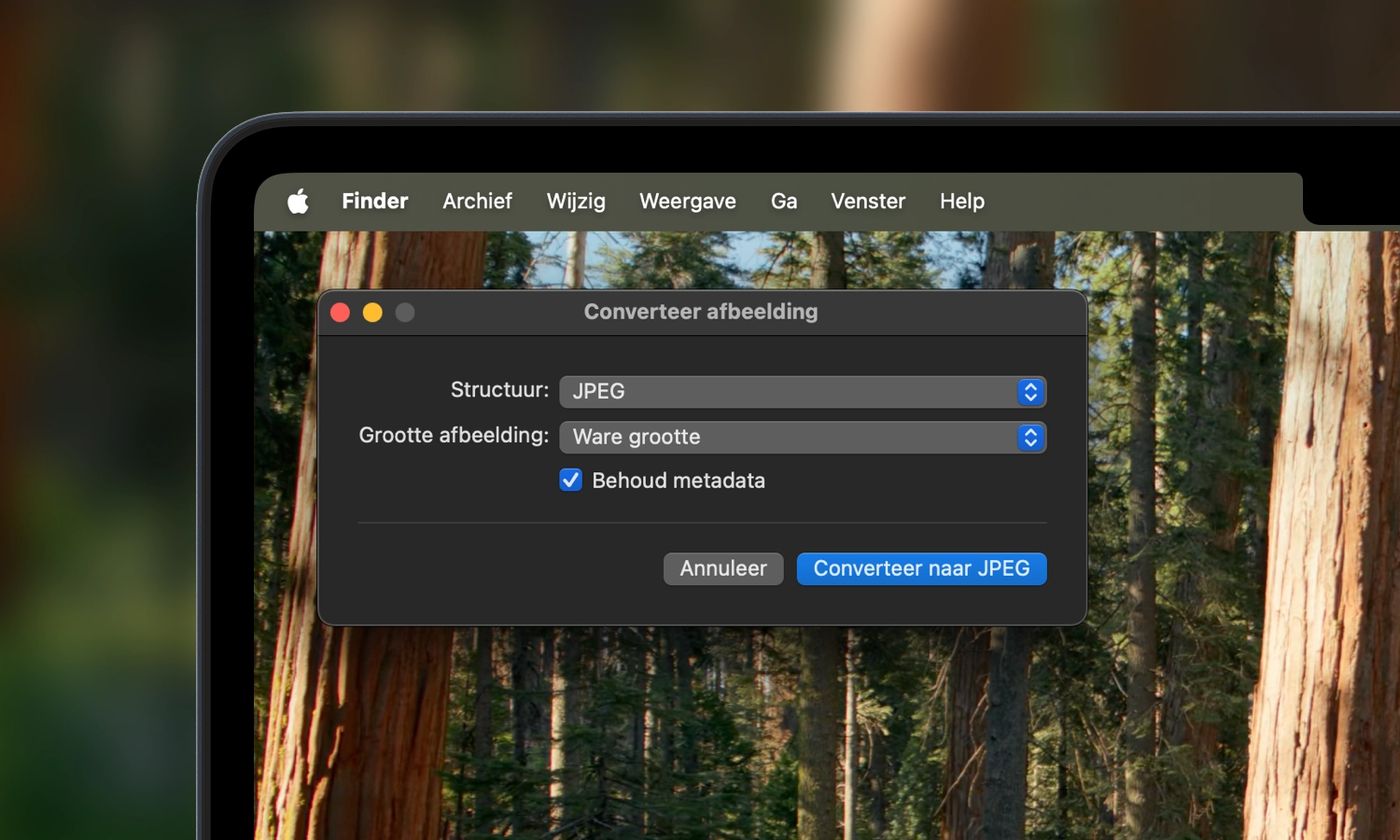
Je komt het steeds vaker tegen: afbeeldingen in WebP-formaat. Safari ondersteunt ze sinds versie 14, maar als je ze daarna verder op de Mac wilt gebruiken, zul je ze vaak moeten omzetten.